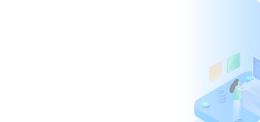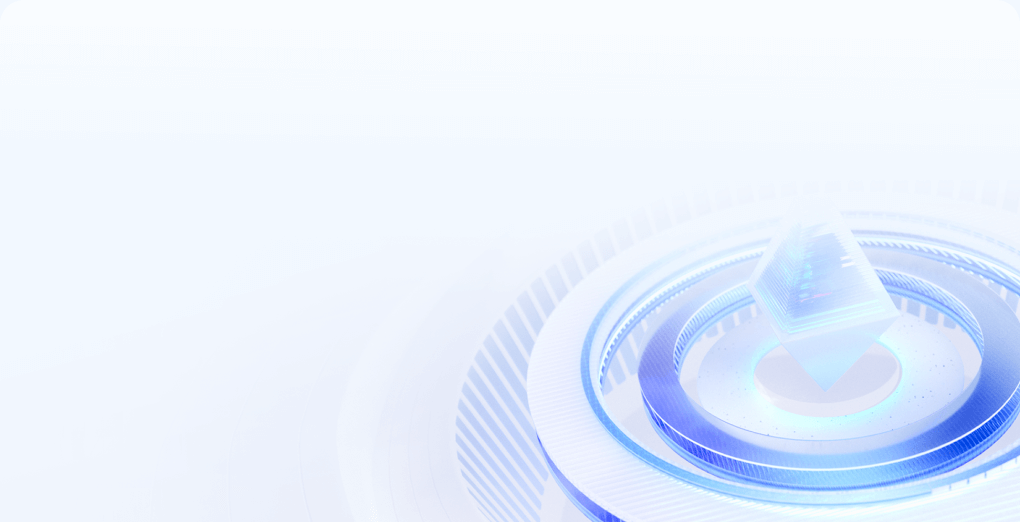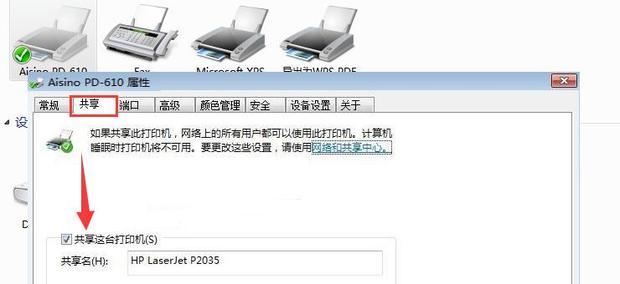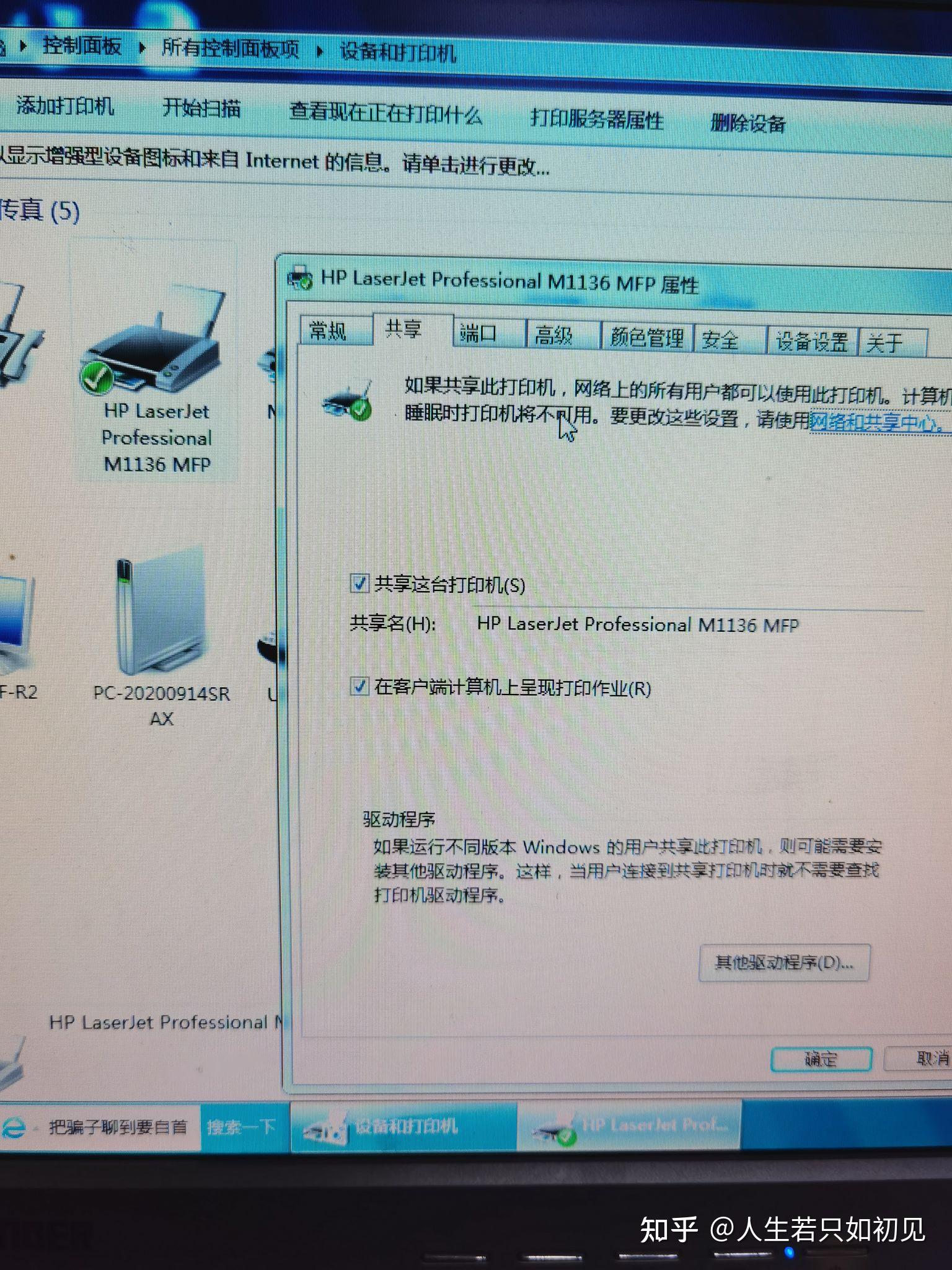电脑主机怎样共享的打印机
一、前言
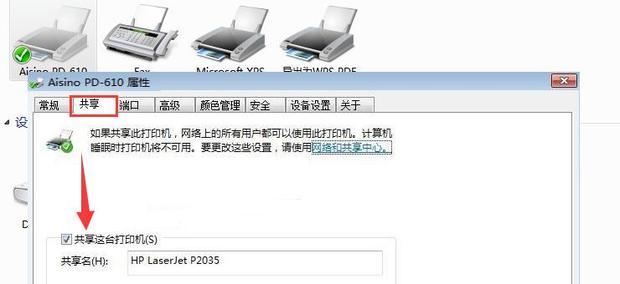
在办公环境中,多台电脑共享一台打印机是非常常见的需求。通过这种方式,不仅可以节省成本,还能提高工作效率。本文将介绍如何将电脑主机的打印机进行共享,让其他电脑也能使用。
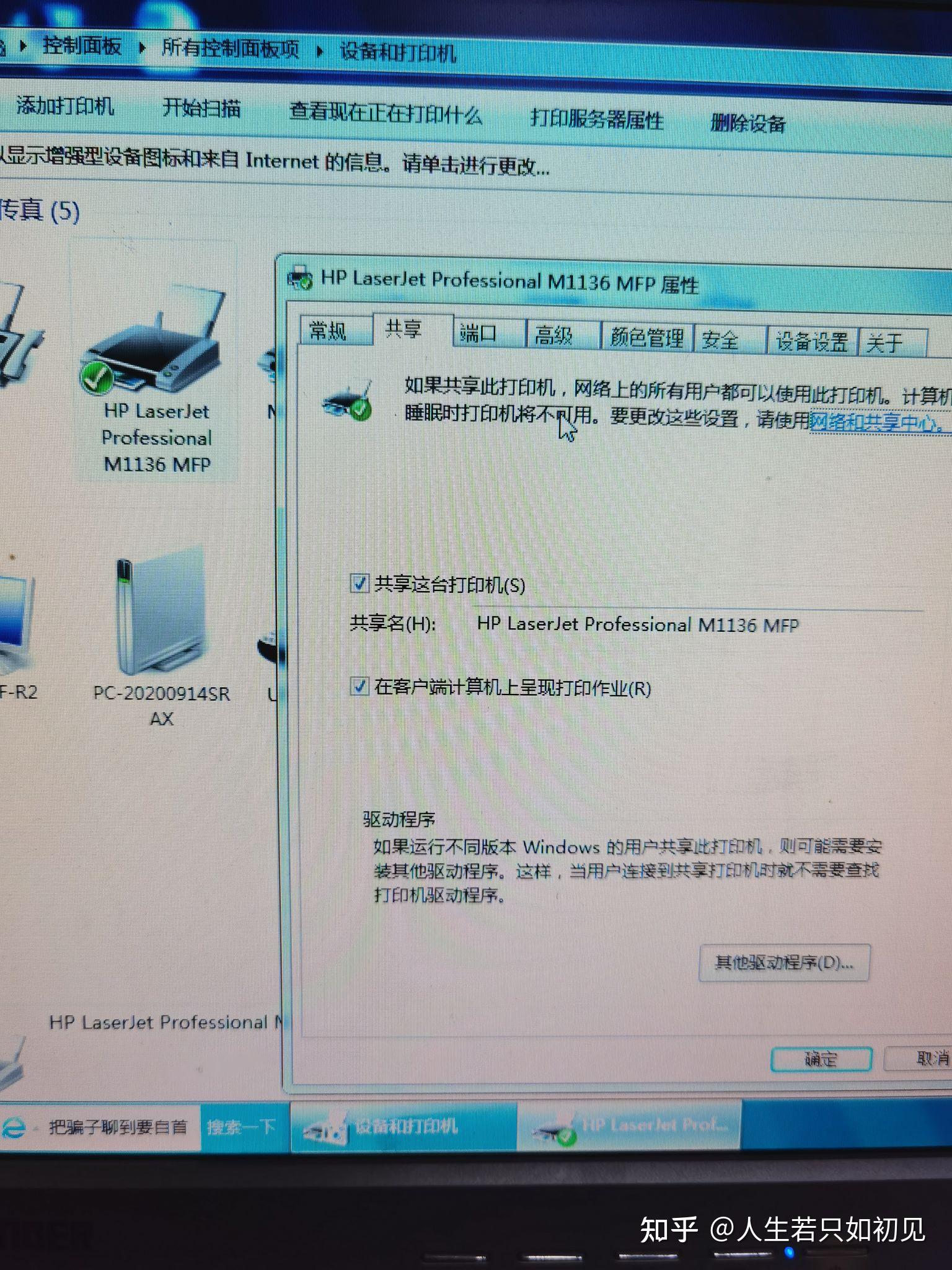
二、准备工作
在开始之前,请确保你已经具备以下条件:
- 一台电脑已经安装了打印机,并且能正常打印。
- 其他需要共享打印机的电脑在同一局域网内。
- 打印机支持网络打印功能。
三、操作步骤
以下是共享打印机的基本步骤:
- 打开电脑主机上的“控制面板”,找到“打印机和扫描仪”选项。
- 找到已安装的打印机,右键点击选择“打印机属性”。
- 在“打印机属性”窗口中,选择“共享”选项卡。
- 在“共享”选项卡中,勾选“共享这台打印机”,并为打印机设置一个共享名称。
- 点击“确定”保存设置。此时,电脑主机的打印机已经共享成功。
四、其他电脑连接共享打印机
- 在其他电脑上,打开“控制面板”,找到“打印机和扫描仪”选项。
- 点击“添加打印机”,选择“添加网络、无线或蓝牙打印机”。
- 电脑会自动搜索网络中的打印机,找到共享的打印机后,点击其名称进行连接。
- 根据提示完成后续安装步骤,即可在其他电脑上使用共享打印机。
五、注意事项
- 确保所有电脑的防火墙设置允许打印机共享。
- 定期更新打印机驱动程序,以保证打印效果和工作效率。
- 如果遇到连接问题,可以尝试重启路由器和打印机,再尝试连接。
六、总结
通过以上步骤,我们可以轻松实现电脑主机共享的打印机。这样不仅可以节省成本,还能提高工作效率。在操作过程中,如果遇到任何问题,可以参考本文的注意事项进行排查。